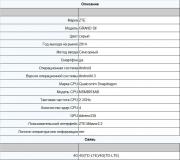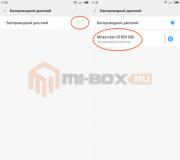BIOS nuk hapet në një kompjuter portativ samsung. Si të futni BIOS në një kompjuter portativ samsung? Hyrja në BIOS në një kompjuter portativ Samsung
Shpesh, pronarët e rinj të laptopëve kanë pyetjen vijuese: "Si të futni BIOS në një kompjuter portativ?" Një procedurë e ngjashme në këtë rast është dukshëm e ndryshme nga blloqet e sistemit konvencional. Në rastin e fundit, për këto qëllime, gjatë nisjes së PC-së, përdoret çelësi Del. Në një kompjuter portativ, mundësi të ndryshme janë të mundshme, të cilat varen jo vetëm nga prodhuesi, por edhe nga vetë modeli. Prandaj, nëse keni nevojë të rregulloni cilësimet e BIOS, duhet të punoni shumë. Situata ndërlikohet më tej nga fakti se si një çelës ashtu edhe kombinimi i tyre mund të përdoren për këto qëllime. Situata më e vështirë është me kompjuterët celularë Samsung. Ata jo gjithmonë kanë një tastierë të zgjatur. Kjo është, seti i tyre mund të përfundojë me F10, dhe për të hyrë, duhet të shtypni F12. Në këtë rast, duhet të përdorni çelësin për ndërrimin e faqosjes. Përdoruesit e përparuar e dinë mirë këtë. Dhe fillestarët kanë një problem me këtë. Një pikë tjetër e rëndësishme. Para se të kryeni manipulime të ndryshme në cilësimet themelore, rekomandohet t'i rishkruani plotësisht ato në letër në një gjendje të funksionueshme. Me futje të pasakta, PC juaj celular mund të ndalojë ngarkimin (për shembull, nëse lista e pajisjeve për ngarkim është e zbrazët). Në këtë rast, me ndihmën e regjistrimeve, do të jetë e mundur që me lehtësi dhe thjesht të ktheni gjithçka në gjendjen e saj origjinale dhe të rivendosni performancën e pajisjes.
Çfarë është BIOS?
Para se të futni BIOS në një kompjuter portativ, le të kuptojmë se çfarë është dhe pse nevojitet fare. Fjalë për fjalë, kjo shkurtesë përkthehet si "sistemi bazë i hyrjes / daljes". Fizikisht, është një mikrocircuit me memorje të paqëndrueshme që instalohet në pllakën amë. Për të siguruar performancën e saj, kërkohet një bateri. Ky mikrocirk ruan informacionin e nevojshëm për testimin dhe nisjen e një PC. Gjatë funksionimit normal të laptopit, përdoruesi nuk fut këto cilësime dhe nuk ka asnjë kuptim në këtë. Por kur instaloni përsëri sistemin operativ ose mosfunksiononi pa "BIOS" është e vështirë të bëhet. Një nga seksionet kryesore të tij është menuja Boot Priority, e cila përcakton përparësinë e tyre. Prandaj, kur kryeni një operacion të tillë, thjesht nuk mund të bëni pa hyrë në këtë seksion.
Seksionet kryesore
Deri vonë, struktura e menusë BIOS përbëhej nga shumë artikuj. Ishte problematike për një përdorues të zakonshëm të kuptonte qëllimin e secilit prej tyre. Për më tepër, prodhuesit e ndryshuan atë sipas gjykimit të tyre. Por tani situata ka ndryshuar në mënyrë dramatike. Gjithçka ishte standardizuar, dhe kjo thjeshtoi shumë procesin e punës në mjediset themelore. Tani edhe një përdorues fillestar mund të përballet me detyrën. Për momentin, përbërja e shumicës së artikujve BIOS është si më poshtë:
- KRYESORE - data dhe koha aktuale, lista e disqeve të lidhura dhe karakteristikat e tyre.
- AVANCUAR - cilësime të përparuara të sistemit: PCI, CPU, SATA dhe më shumë. (Ky seksion rekomandohet të korrigjohet vetëm nga përdorues të trajnuar mirë, të cilët kanë besim se nuk do të dëmtojnë sistemin.)
- POWER - vlerat e tensionit dhe temperaturës aktuale.
- BOOT - përcakton rendin e burimeve të nisjes, të përdorura gjatë riinstalimit të sistemeve operative.
- SIGURIA - fjalëkalime për qasje në "BIOS" dhe burime të tjera të një kompjuteri personal. (Nëse vendosni një fjalëkalim këtu, atëherë është më mirë ta shkruani në letër. Shpesh nuk ka nevojë të futni cilësimet themelore. Pastaj mund ta harroni. Dhe kur lind nevoja për të hyrë në BIOS, nuk do të funksionojë - nuk ka fjalëkalim. Rivendosja e tij në një kompjuter portativ është shumë më e vështirë sesa në një njësi të sistemit të palëvizshëm.)
- EXIT - opsionet për daljen nga cilësimet themelore, në të cilat mund të bëhen ndryshime në kujtesën e paqëndrueshme, ose të mos shkruhen në të. (Ekziston gjithashtu mundësia për të rivendosur të gjitha vlerat në gjendjen e tyre origjinale.)
Seksioni ADVANCED rekomandohet të preket vetëm nga përdorues me përvojë dhe të trajnuar mirë. Konfigurimi i tyre i pasaktë mund të çojë në mosveprim të plotë të kompjuterit. Një situatë e ngjashme mund të krijohet nëse hiqni të gjitha burimet e nisjes në seksionin BOOT. Kjo duhet të mbahet mend dhe të merret parasysh kur punoni me BIOS. Një pikë tjetër problematike është pjesa SIGURIA. Pas vendosjes së fjalëkalimit, është më mirë të mos mbështeteni te kujtesa dhe ta shkruani në letër. Herën tjetër kur të duhet të futni BIOS, është pothuajse e pamundur të bëhet pa të. Pjesa tjetër e seksioneve të menusë nuk janë aq kritike, dhe të gjithë mund të punojnë me to, përfshirë një përdorues të papërvojë i cili sapo po fillon njohjen e tij me kompjuterët elektronikë.
Prodhuesit
Përgjigja për një pyetje të tillë, si të futni BIOS në një kompjuter portativ, varet nga prodhuesi i mikrocirkut. Prodhuesit kryesorë të produkteve të tilla për momentin janë:
- Çmimi BIOS. (Deri kohët e fundit, ishte ky produkt. Por tani ai ka humbur ndjeshëm pozicionin e tij dhe u përthith nga një tjetër zhvillues)
- AMI BIOS. (Furnizuesi kryesor i mikrocircuits të tilla për momentin.)
- Phoenix BIOS.
Ju mund të takoni grupin e plotë të prodhuesve të listuar më parë, kryesisht në njësitë e sistemit të palëvizshëm. Nga ana tjetër, prodhuesit e fletoreve po përpiqen të optimizojnë menaxhimin e kompjuterëve celularë. Si rezultat, secili nga prodhuesit zhvillon procedurën e tij për të hyrë në BIOS së bashku me menunë. Për më tepër, në disa raste, edhe për një prodhues, por në modelet e tij të ndryshme, kjo procedurë mund të ndryshojë ndjeshëm. Gjatë procesit të ngarkimit, shfaqet dritarja e parë, në të cilën ka informacion me interes për ne. Ne jemi duke kërkuar për tekstin në të: Shtypni… për të konfiguruar. Në vend të tre pikave, mund të ketë Del, dhe F2, dhe F10, etj. Për këto qëllime, jo vetëm ndonjë nga çelësat e funksionit mund të përdoret, por edhe kombinime të ndryshme. Në disa raste, informacioni për të cilin jemi të interesuar mund të fshihet pas logos së prodhuesit të pajisjes. Ky opsion është instaluar vetëm në "BIOS". Për ta hequr atë, duhet të shtypni Esc. Në të njëjtën kohë, është e rëndësishme të mbani mend një pikë: mund të hyni vetëm kur filloni të shkarkoni dhe testoni pajisjet. Kjo nuk mund të bëhet kur sistemi operativ po funksionon.
HP

Për të filluar, le të kuptojmë se si të futemi në "BIOS" të një laptop HP. Deri kohët e fundit, kjo kompani zinte një pozicion udhëheqës në këtë segment.Por tani, për sa i përket numrit të produkteve të shitura, ajo është larguar mënjanë nga Lenovo kineze. Por cilësia e produkteve të kësaj marke është shumë më e mirë se ajo e konkurrencës kryesore. Përgjigja se si të futni "BIOS" të një laptop HP është çelësi i funksionit F10. Sheshtë ajo që përdoret në shumicën e pajisjeve nga ky prodhues për këto qëllime. Kjo është, në fillim të shkarkimit, shtypni atë dhe merrni hyrjen në "BIOS". Por nëse thjesht duhet të ndryshoni përparësinë e rendit të nisjes, atëherë mund të shtypni F9 në të njëjtin moment. Do të hapet një menu me një listë të pajisjeve të disponueshme. Në të gjejmë pajisjen për të cilën jemi të interesuar dhe shtypim "Enter". Për t'u kthyer shpejt në menunë kryesore në pajisjet e këtij prodhuesi, përdoret Esc.
Lenovo

Në hapin tjetër, ne do të kuptojmë se si të futemi në "BIOS" të një laptop Lenovo. Produktet e këtij prodhuesi nuk janë aq të standardizuara sa ato të një të mëparshmi. Prandaj, është mjaft e vështirë të japësh një përgjigje të qartë për të. Del, F2 ose F1 mund të përdoren për këto qëllime. Për secilin model specifik, ju mund ta gjeni këtë informacion në manualin e udhëzimeve (nëse është i disponueshëm), në fillim të shkarkimit ose në Internet. Si mjet i fundit, gjithçka mund të përcaktohet me metodën e përzgjedhjes në fazën e testimit të një kompjuteri personal celular. Por secili prej çelësave do të kërkojë një shkarkim të veçantë. Përndryshe, do të jetë e vështirë të marrësh një përgjigje se si të futesh në "BIOS" të një laptop Lenovo. Ju mund të klikoni shpejt secilën prej tyre dhe të përdorni cilësimet me interes për ne. Por të thuash saktësisht se cila ka funksionuar do të jetë problematike. Epo, mos harroni se ky operacion mund të kryhet vetëm kur filloni ose rifilloni PC. Isshtë e pamundur të arrish këtu gjatë punës.
Samsung
Pjesa më e vështirë është për ata me një laptop Samsung. Ekzistojnë tre mënyra për të hyrë në BIOS këtu - mund të jenë çelësat F2, F4 ose F12. Nëse nuk ka probleme me dy të parat - ato janë në tastierë, atëherë mund të ketë probleme me këto të fundit. Jo çdo kompjuter i lëvizshëm ka një tastierë të plotë. Disa prej tyre (për hir të minimizimit) vijnë me të prerë. Në këtë rast, ekziston vetëm F1… F10. Por dy prej tyre të fundit - F11 dhe F12 - janë të lidhur përkatësisht me F9 dhe F10. E gjithë kjo e komplikon shumë procesin e hyrjes në BIOS. Në një kompjuter portativ Samsung me një dizajn të ngjashëm, nuk duhet të shtypni një buton, por një kombinim. Në të njëjtën kohë, mesazhi i shfaqur në fillim të shkarkimit përmban informacione vetëm për njërën prej tyre - F12. Përdoruesit e përparuar pa ndonjë problem në një situatë të tillë duhet të lundrojnë dhe të shtypin të dytin për të ndryshuar mënyrën e hyrjes. Por, për fillestarët, vërejmë: për të aktivizuar F12 në këtë rast, duhet të shtypni butonin e funksionit Fn dhe, pa e lëshuar, të dytin. Zakonisht ndodhet në rreshtin fundor të tastierës ngjitur me Win. Qëllimi i tij kryesor është të ndërrojë faqosjet e tastierës. Në gjendjen e lëshuar, funksionon një opsion hyrje (karakteret e tij janë në këndin e sipërm të djathtë të secilit buton), kur shtypen, i dyti (këndi i djathtë ose qendra). Për lehtësinë e përdoruesit, Fn dhe faqosja që aktivizon kanë të njëjtën ngjyrë (më shpesh blu ose të kuqe). Pra, le të përmbledhim rezultatet se si të futemi në BIOS të një laptopi Samsung në modele të ndryshme. Kur ndizni laptopin dhe shfaqet një ekran me mesazhe, shtypni atë buton ose kombinimin e tyre, duke marrë parasysh komentet e deklaruara më parë, të cilat tregohen në mesazhin përkatës ose në manualin e udhëzimeve të kësaj pajisjeje.

Sony
Nuk është aq e lehtë për të hyrë në cilësimet themelore në pajisjet e kompanisë japoneze "Sony". E gjitha varet nga sa e re është pajisja juaj. F2 është më e zakonshme në modelet e vjetra, dhe F3 në modelet më të reja. Njëra prej tyre është përgjigja se si të futeni në "BIOS" të një laptopi Sony. Pjesa tjetër e procedurës është e njëjtë. Në fazën e testimit të sistemit, shtypni butonin e dëshiruar dhe futni cilësimet. Nëse nuk e dini se cilin nga çelësat duhet të përdorni, atëherë ne studiojmë dokumentacionin ose kur ngarkojmë shikojmë mesazhin: Shtypni ... për tu konfiguruar. Çelësi i interesit do të tregohet midis fjalëve të para dhe të treta. Në disa pajisje, logo e kompanisë shfaqet në këtë fazë. Për ta hequr atë dhe për të parë informacionin që na intereson, shtypni Esc. Nëse kemi kohë ta shtypim, atëherë do të hyjmë në BIOS. Përndryshe, ne rindezim sistemin dhe kur të shfaqet logoja e prodhuesit, shtypni butonin për të hyrë, i cili ishte sqaruar më parë.

Acer
Dhe tani le të zbulojmë se si të futemi në "BIOS" të laptopit Acer. Ky prodhues si parazgjedhje vendos opsionin në cilësimet themelore, i cili shfaq logon e prodhuesit. Kjo e ndërlikon detyrën. Duhet të shtypni Esc. Kjo do të heq ekranin e spërkatjes. Atëherë duhet të keni kohë për të vërejtur kushtet për hyrjen në BIOS. Më shpesh kjo është ose F2 (në pajisje më të reja) ose Ctrl + Alt e kombinuar me Esc (modele të vjetra). Nuk është gjithmonë e mundur të zbulohet kombinimi herën e parë dhe pastaj ta shtypni atë. Nëse nuk kishit kohë, nuk ndodhi asgjë e tmerrshme. Ne ristartoni. Kur të shfaqet logoja e prodhuesit të pajisjes, shtypni butonin ose kombinimin e tyre, siç u zbulua më herët. Pas kësaj, duhet të shkoni në "BIOS" pa ndonjë problem.
Dokumentacioni
Studimi i dokumentacionit është një mënyrë tjetër që ju lejon të futni BIOS. Windows 7 (dhe jo vetëm) ju lejon të punoni me dokumente elektronike. Zakonisht, një CD përfshihet me PC-në celular. Përveç shoferëve, ai gjithashtu ka një manual udhëzimesh. Ai përshkruan në detaje procedurën për funksionimin e pajisjes, përfshirë algoritmin për futjen e cilësimeve themelore për të cilat ne jemi të interesuar, duke treguar çelësat ose kombinimet e tyre. Ky informacion duhet të mbahet mend ose të shkruhet më mirë për të ardhmen. Pastaj ne rindizni pajisjen dhe në fillim të shkarkimit kryejmë veprimet e nevojshme, të cilat më parë ishin përshkruar disa herë.

Interneti
Kjo metodë është më e shkathët. Kjo ju lejon të futni të dy në "BIOS" të një netbook, dhe një laptop ose njësi të sistemit të palëvizshëm. Nëse nuk mund të zbuloni procedurën për futjen e këtyre cilësimeve me të gjitha metodat e përshkruara më parë dhe dokumentacioni së bashku me CD-në ka humbur, atëherë mund të shkoni në faqen zyrtare të internetit të prodhuesit të pajisjes dhe të shkarkoni versionin e saj elektronik nga atje. Pasi ta keni hapur, mund të futeni lehtësisht në BIOS. Windows 8, si sistemet e tjera operative, kërkon instalim shtesë për këto qëllime të një programi të tillë si Adobe Reader, për shembull. Versioni i tij i instalimit mund të shkarkohet nga faqja zyrtare e zhvilluesit në internet. Tjetra, ne do ta instalojmë atë. Vetëm pas kësaj ne e shkarkojmë dokumentacionin nga faqja në faqen globale në një kompjuter celular dhe e hapim atë. Ne gjejmë pjesën e interesit dhe e studiojmë atë. Pikat më të rëndësishme shtypen ose shkruhen më mirë në letër. Pastaj mbyllni gjithçka dhe rifilloni PC-në. Në fazën e testimit të pajisjeve, ne kryejmë manipulimet e nevojshme dhe shkojmë në BIOS.

Rezultatet
Brenda kornizës së këtij artikulli, u përshkrua se si të futni BIOS në një kompjuter portativ në modelet e prodhuesve më të njohur. Nuk ka asgjë të komplikuar në të. Edhe një përdorues fillestar mund ta përballojë lehtë një detyrë të tillë. Problemi kryesor është mungesa e unifikimit. Secili prodhues ka procedurën e tij për kryerjen e këtij operacioni. Nëse keni sukses ta bëni këtë një herë, atëherë duhet të shkruani gjithçka në detaje dhe ta ruani atë. Ky informacion mund të jetë akoma i dobishëm në të ardhmen. Megjithëse jo aq shpesh, por herë pas here duhet të mbani mend dhe të shqetësoni për këtë problem (veçanërisht kur instaloni përsëri sistemin operativ, thjesht nuk mund të bëni pa të). Prandaj, kjo është mënyra më e mirë për ta bërë atë. Gjëja kryesore është të mos e humbni atë më vonë. Do të jetë e mjaftueshme vetëm për të gjetur këtë rekord - dhe ju mund të merrni qasje në "BIOS".
Tani unë do të tregoj në foto se si të futni BIOS-in e një laptopi Samsung NP350E7C dhe të konfiguroni boot-in nga një flash drive ose njësi USB.
Ky model laptop tashmë vjen me Windows 8 të instaluar, por për shkak se Windows 8 është i papërpunuar ose dikujt nuk i pëlqen, ata duan të instalojnë Windows 7, por në këtë laptop Samsung NP350E7C, UEFI BIOS dhe sistemi i skedarëve GPT nuk do ta lejojnë atë për të nisur nga çdo pajisje në cilësimet standarde.
Dhe kështu le të fillojmë.
Së pari, ne duhet të hyjmë në BIOS. Për ta bërë këtë, shtypni butonin e energjisë dhe shtypni butonin "F10" (gjëja kryesore është që të keni kohë para se të ngarkoni OS).
Një dritare e tillë do të shfaqet para nesh.
Ne jemi të interesuar për "Enter Setup", kështu që zgjidhni këtë artikull dhe shtypni "Enter".
Dhe kështu u futëm në BIOS. Këtu shohim një përshkrim të shkurtër të laptopit.

Dhe në artikullin "Secure BOOT", kaloni nga "Enable" në "Disabled".

Dhe klikoni në "Enter".
Pasi të shtypni butonin "Enter", do të shfaqet një dritare paralajmëruese.

Ne nuk jemi të interesuar për të, por që të hyjnë cilësimet, duhet të rindizim laptopin. Dhe pastaj futni BIOS dhe shkoni te skeda BOOT.
Aty do të shohim ndryshimet e mëposhtme.
Këtu ne ndryshojmë në artikullin "Përzgjedhja e Modës së OS" në "UEFI dhe OS të Trashëgimisë". Në përgjithësi, siç tregohet në foton më poshtë.

P.S .: Ekzistojnë 3 zgjedhje të mënyrave, përkatësisht "UEFI dhe Legacy OS" që na duhen, të tjerët nuk do të funksionojnë, i provova =), Mos kini frikë nga shkurtesa UEFI.
Nëse nuk doni të vendosni një flash drive USB ose një disk në një boot të përhershëm, atëherë ne e kapërcejmë artikullin më poshtë, të gjitha cilësimet janë bërë tashmë për ju. Dhe kështu laptopi u rindez, ne shtypim butonin "F10" dhe kemi të gjitha pajisjet nga të cilat mund të bootim.
P.S.: Flash drive do të zbulohet, por mund të mos jetë në listë, sepse ka një përparësi më të ulët të nisjes sesa një hard disk.
Ekziston një artikull i ri i quajtur "Prioriteti i Opsionit të Boot".

Këtu mund të ngarkojmë një disk ose USB dhe pajisje të tjera.
Nëse keni nevojë ta vendosni atë në shkarkim të përhershëm nga një flash drive USB, atëherë shkoni te opsioni "Hard Drive BBS Priorities".
Aty shohim dy pajisje - ne kemi një USB flash drive dhe një hard drive, zgjidhni flash drive USB dhe shtypni "Enter". Shtypni "F10", zgjidhni "Po" dhe përsëri "Futni" ristartoni dhe çizmet e laptopit nga një flash drive ose njësi USB.

Dhe kështu kemi kuptuar se si të konfigurojmë BIOS-in që të ndizet përgjithmonë nga një flash drive ose një disk USB.
Kështu konfiguruam BIOS-in e një laptopi Samsung NP350E7C me bazë UEFI me Windows 8 të parainstaluar.
Sigurisht, jo të gjithë pronarët e kompjuterëve dhe laptopëve kanë nevojë për të hyrë në BIOS. Sidoqoftë, përdoruesit më të përparuar duhet të dinë se si të përdorin BIOS. Identifikimi në një kompjuter portativ ndryshon dukshëm nga fillimi i sistemit në kompjuterë të rregullt. Për më tepër, procesi varet nga modeli i pajisjes. Për disa, procedura nuk është veçanërisht e vështirë, dhe për disa do të duhet të mashtroni. Këto të fundit përfshijnë modele nga Samsung.
Kombinimet e çelësave mund të jenë një, dy ose më shumë çelësa. Në modelet Samsung, paraqitja shpesh është e kufizuar në butonin F10. Kjo e ndërlikon situatën, pasi çelësi F12 shpesh është i nevojshëm për të lëshuar BIOS. Në mënyrë që të dilni nga situata, bëhet e nevojshme të ndërroni paraqitjen Fn, dhe jo të gjithë mund ta bëjnë këtë. Sot do të flasim se si të futemi në BIOS në një kompjuter portativ Samsung. Por së pari, duhet të studioni çështjen në më shumë detaje. Le të fillojmë me atë që është BIOS në përgjithësi.
Sistemi operativ "BIOS"
Shkurtesa "BIOS" qëndron për "Sistemi bazë i hyrjes / daljes". Ky është një mikrocircuit me memorie të instaluar në pllakën amë të pajisjes. Në mënyrë që mikrocircuit të mund të funksionojë, duhet të jetë e pranishme një bateri. "BIOS" përmban informacion që përcakton aftësinë për të provuar dhe boot kompjuterin.
Nëse laptopi ose kompjuteri funksionojnë normalisht, çizme dhe reboot, atëherë nuk ka nevojë të hyni në sistem. Sidoqoftë, në prani të ndonjë mosfunksionimi, arsyeja mund të jetë pikërisht në dështimin e funksionimit të "BIOS". Isshtë gjithashtu e nevojshme në mënyrë që të instaloni përsëri sistemin operativ. Detyra kryesore e BIOS është të ketë një menu boot (Priority Boot).

Si të futni BIOS në një kompjuter portativ Samsung?
Pastaj mund të kaloni në temën kryesore të artikullit tonë. Ndiqni saktësisht udhëzimet tona dhe hyrja në BIOS nuk do shumë kohë dhe përpjekje. Jo të gjithë që kanë nisur "BIOS" e dinë se si dhe çfarë të bëjnë më tej. Ne do t'ju tregojmë për të gjitha këto sot.

Shënim: Në disa modele, të dhënat e pllakës amë tregohen në një afishe të veçantë të bashkangjitur në pjesën e pasme të laptopit ose në ndarjen e baterisë.

Kohe e mire!
Sot do t'ju tregoj se si të boot nga një flash drive USB ose drive në një netbook Samsung N100.
Për ta bërë këtë, futni USB flash drive, ndizni netbook dhe shtypni butonin F2.
Kështu, ne e gjejmë veten në BIOS. Këtu shohim një përmbledhje të netbook.
Tani zgjidhni linjën - Modaliteti i shpejtë BIOS, shtypni Enter dhe në dritaren e vogël zgjidhni fjalën - Disabled dhe shtypni Enter.

Pas kësaj, shkoni në skedën Exit. Këtu duhet të ruajmë ndryshimet dhe të dalim.
Prandaj, zgjidhni vijën - Ruaj Ndryshimet dhe Rivendos dhe shtyp butonin Enter dy herë.

Tani shtypni përsëri butonin F2 (shkoni te BIOS).
Zgjidhni skedën Boot. Këtu shkojmë te - Prioriteti i Pajisjes Boot.

Këtu shohim se e para është hard drive, e dyta është flash drive USB.

Për të nisur nga një flash drive, duhet ta vendosni në radhë të parë. Thjesht shtypni butonin F6 dhe flash drive ngrihet lart.

Për të dalë nga këtu, duhet të shtypni Esc.
Tani, përsëri, shkoni në skedën Exit, ruani dhe dilni.
kontrolloni
Ne ndezim netbook, dhe nëse shihni një fotografi të MultiBoot USB, atëherë gjithçka është bërë në mënyrë korrekte. Shkarkimi fillon nga një USB.
Nëse jeni ballafaquar me pyetjen se si të kaloni në një kompjuter portativ Samsung në BIOS, duhet të njiheni me komandat për hyrjen. Thjesht mbani në mend se ato mund të ndryshojnë edhe nëse prodhuesi është i njëjtë. Shpjegimi është i thjeshtë: secili laptop ka mundësi të ndryshme të pllakës amë.
Dhe nëse keni nevojë për riparime, mund të lexoni më shumë në lidhjen tvs-spb.ru.
si mundësohet bios në samsung
Kështu që, ndizni laptopin dhe kur ta ndizni, shtypni "Pauzë" - atëherë mund të shihni tekstin në ekran. Gjeni mbishkrimin "Shtypni F3 për të hyrë në konfigurim". Aty ku thuhet F3, mund të keni një çelës tjetër. Ndonjëherë mund të jetë një kombinim i të gjitha llojeve të çelësave. Këtu janë opsionet më të zakonshme në një pajisje Samsung: F1-2, Esc, F8, F10-12. Ndonjëherë përdoruesit duhet të përdorin metodën e përputhjes. Për të lënë mënyrën e pauzës, shtypni "Enter".
Ju mund të shkoni në Internet dhe të shikoni atje për të dhëna në pllakën tuaj amë. Por si e njeh shënimin? Për ta bërë këtë, shkoni te vetitë e pajisjes (duhet të klikoni me të djathtën në artikullin "Start" që ju nevojitet). Do të shfaqet një dritare, atje duhet të shkoni te "Pajisjet".
Drejtohuni tek Task Manager, shikoni listën e konfigurimit të pajisjes - pllaka amë duhet të jetë aty. Tani vetëm mbani mend emrin e bordit, gjeni informacion në lidhje me të në internet.
Ju mund të hidhni një vështrim më të afërt në murin e pasëm të laptopit tuaj: në disa modele Samsung ngjitet një afishe e veçantë - vetë modeli i laptopit është regjistruar atje, dhe gjithashtu mund të jepen informacionet e nevojshme për bordin. Për të njëjtin qëllim, mund të shikoni praninë e një ngjitje informacioni në ndarjen e baterisë, pasi keni hequr baterinë më parë nga atje.
A keni arritur të futeni në BIOS? Atje, përdorni shigjetat për të lundruar në artikuj të veçantë të menusë. Zakonisht, tastet + dhe - programohen për të ndryshuar disa parametra të paracaktuar, por përsëri kjo mund të varet nga bordi specifik.
BIOS është përgjegjës për funksionimin e plotë të laptopit - nuk duhet të ndryshoni pa mend parametrat e programit! Prandaj, pa njohuritë e duhura, është më mirë të mos hyni në BIOS. Nëse pajisja nuk funksionon siç duhet pasi të keni ruajtur ndryshimet e bëra, duhet të ktheni vlerat origjinale. Për ta bërë këtë, thjesht përdorni komandën e duhur, është shkruar në dritaren BIOS në fund të saj.
Siç mund ta shihni, ju vetëm duhet të ekzekutoni BIOS në laptopin tuaj. Por bërja e ndryshimeve në të është një pikë e rëndësishme nga e cila do të varet funksionimi i laptopit tuaj në të ardhmen!